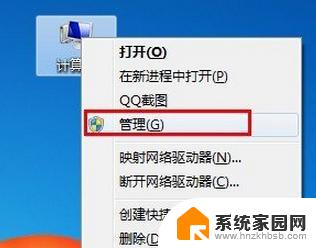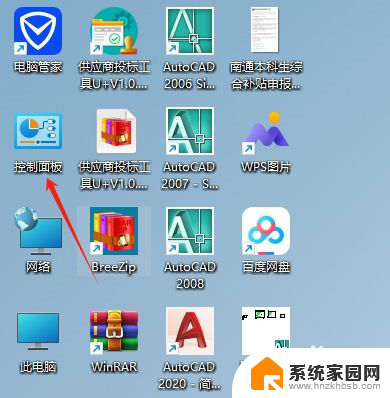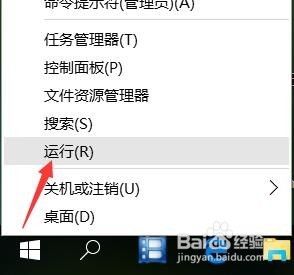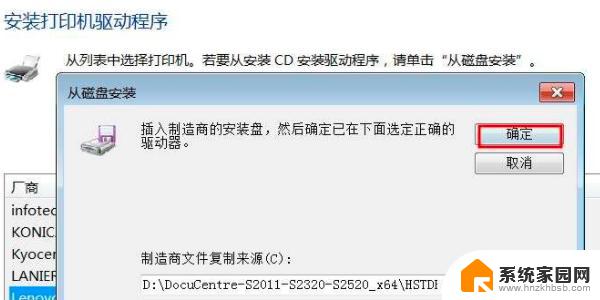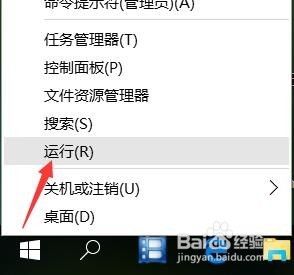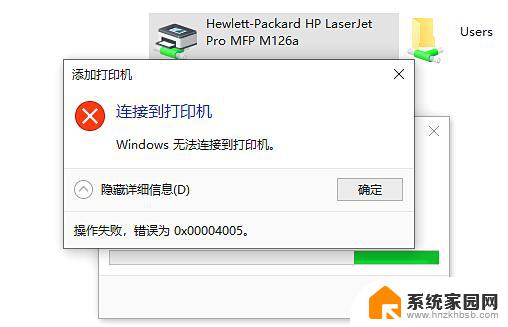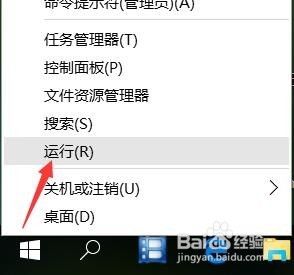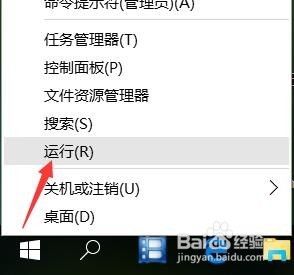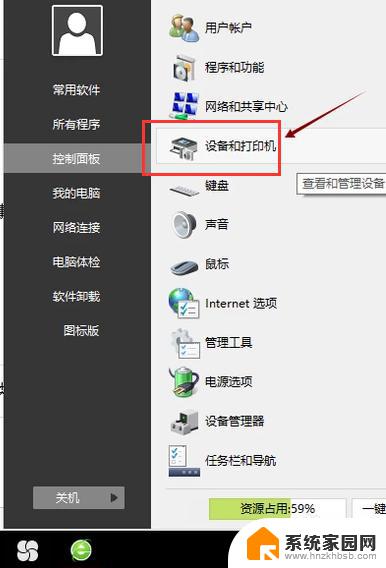打印机突然显示未安装打印机 打印机突然提示尚未安装打印机解决方法
打印机突然显示未安装打印机,这是许多人在使用打印机时常遇到的问题,当我们急需打印文件或照片时,突然出现打印机提示尚未安装打印机的情况,让人感到困惑和焦虑。不必过于担心,因为这个问题通常有解决办法。在本文中我们将探讨一些常见的解决方法,帮助您解决打印机未安装的问题,让您能够顺利进行打印工作。
方法如下:
1.第一步,点击计算机左下角的开始,弹出下级子菜单。
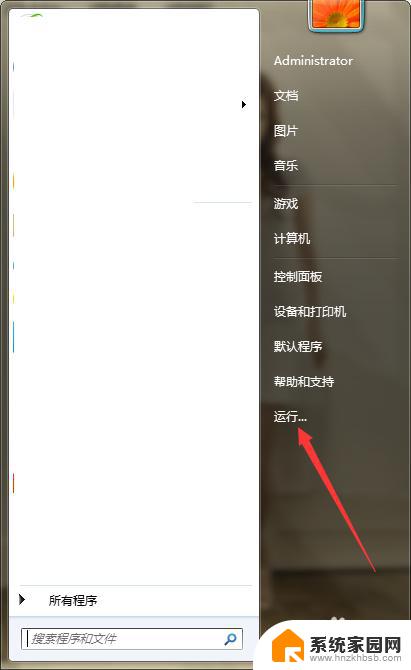
2.第二步,选择“运行”,打开运行窗口。

3.第三步,在页面上键入“services.msc”回车,打开服务窗口。
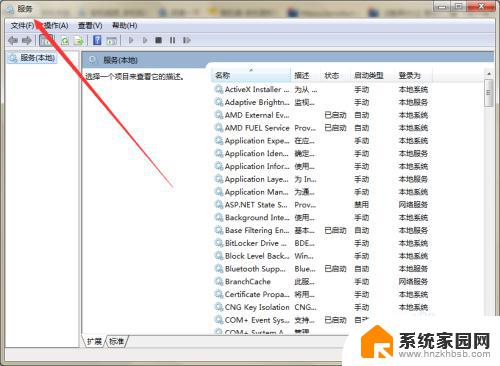
4.第四步,在右侧列表中找到“Print Spooler”服务。

5.第五步,双击打开Print Spooler的属性窗口。
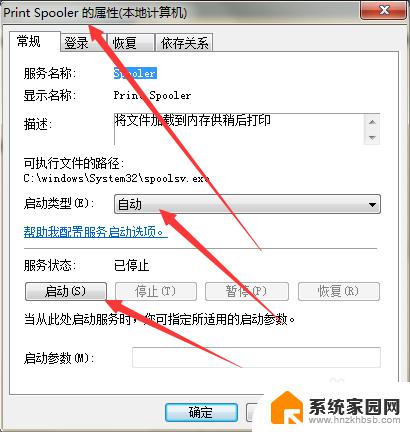
6.第六步,在页面上将启动类型设置为“自动”。并点击服务状态下的“启动”按钮,启用该服务,然后点击确定。
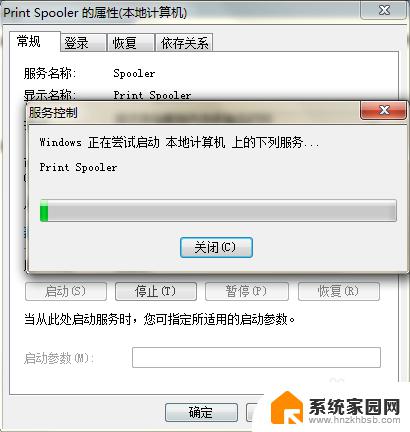
7.第七步,接着再次点击计算机左下角的开始,弹出下级子菜单。
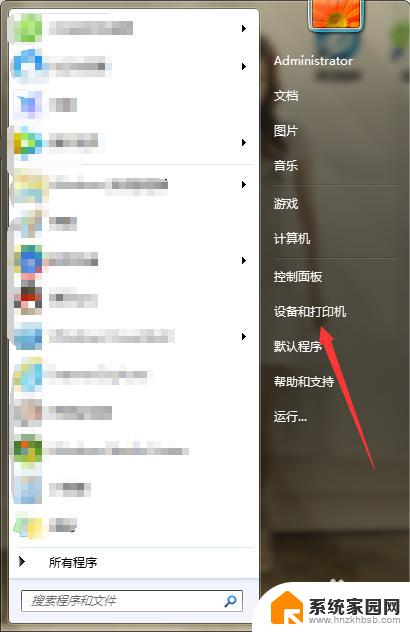
8.第八步,打开设备和打印机窗口,在页面上查看是否有打印机设备。
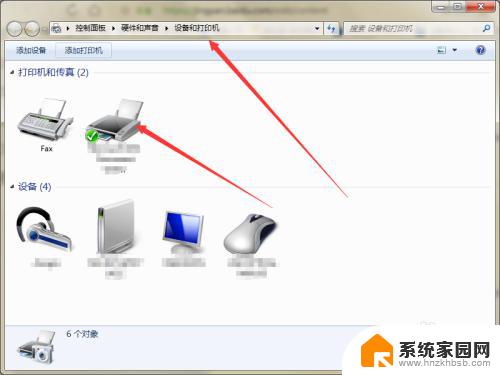
9.第九步,如果有打印机的话问题解决,如果没有的话,点击“添加打印机”,重新安装打印机即可。
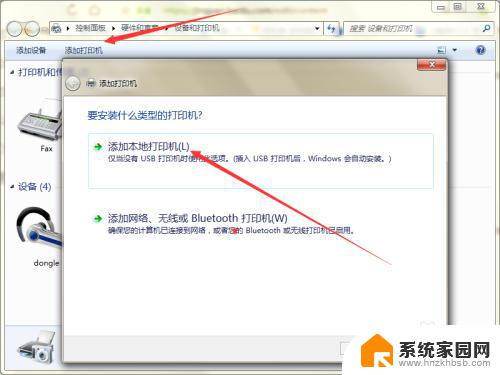
以上是打印机突然显示未安装打印机的全部内容,如果您遇到此问题,可以尝试按照以上方法解决,希望这能对您有所帮助。